
Usa el código APPLE al finalizar la compra para disfrutar de un 20% de descuento en tu compra! 🎉
Los emojis se han convertido en una parte esencial de nuestra comunicación diaria. Desde expresar alegría a través de un 😊 hasta ilustrar la frustración con un 😤, los emojis añaden una capa de matices a nuestros mensajes que las palabras por sí solas a menudo no pueden transmitir. Ya sea que estés enviando mensajes de texto a tus amigos, creando subtítulos en Instagram o intercambiando ideas en TikTok, los emojis hacen que las conversaciones sean más vibrantes, identificables y divertidas. Sin embargo, cuando estos pequeños íconos desaparecen, los usuarios pueden sentirse un poco...😟.
Si actualizó recientemente su iPhone y notó que faltan emojis o no se muestran correctamente, no está solo. Analizamos las razones por las que esto sucede y, lo que es más importante, cómo solucionarlo.
¿Por qué faltan los emojis del iPhone después de una actualización? 🤔
Hay varias razones por las que es posible que falten emojis o que no funcionen correctamente:
-
Actualización de software incompleta
- Es posible que las actualizaciones no instalen todos los componentes del teclado, incluidos los emojis.
-
Aplicaciones de terceros no compatibles
- Algunas aplicaciones no se integran completamente con los emojis actualizados, lo que genera fallos.
-
Configuración de región o idioma
- Si su iPhone está configurado en una región o idioma incompatible con el teclado emoji, es posible que no aparezca.
-
Aplicaciones obsoletas o complementos de teclado
- Es posible que las versiones anteriores de la aplicación no admitan la última biblioteca de emoji.
-
Fallas temporales
- Los errores menores del sistema posteriores a la actualización pueden afectar temporalmente la funcionalidad de los emoji.

Estuche de cuero ZEERA MagFusion Pro MagSafe
La funda MagSafe definitiva con textura de fusión de cuero, fibra de carbono y mezclilla para iPhone 16 Pro Max
Comprar ahoraCómo restaurar emojis de iPhone perdidos 🛠️
1. Actualice su iOS a la última versión
- Vaya a Configuración > General > Actualización de software e instale las actualizaciones disponibles. Esto garantiza la compatibilidad con los últimos emojis.

2. Vuelva a agregar el teclado Emoji
-
Navegar a Configuración > General > Teclado > Pegatinas .
-
Apague las pegatinas, entonces los círculos grises/en blanco ya no deberían aparecer.
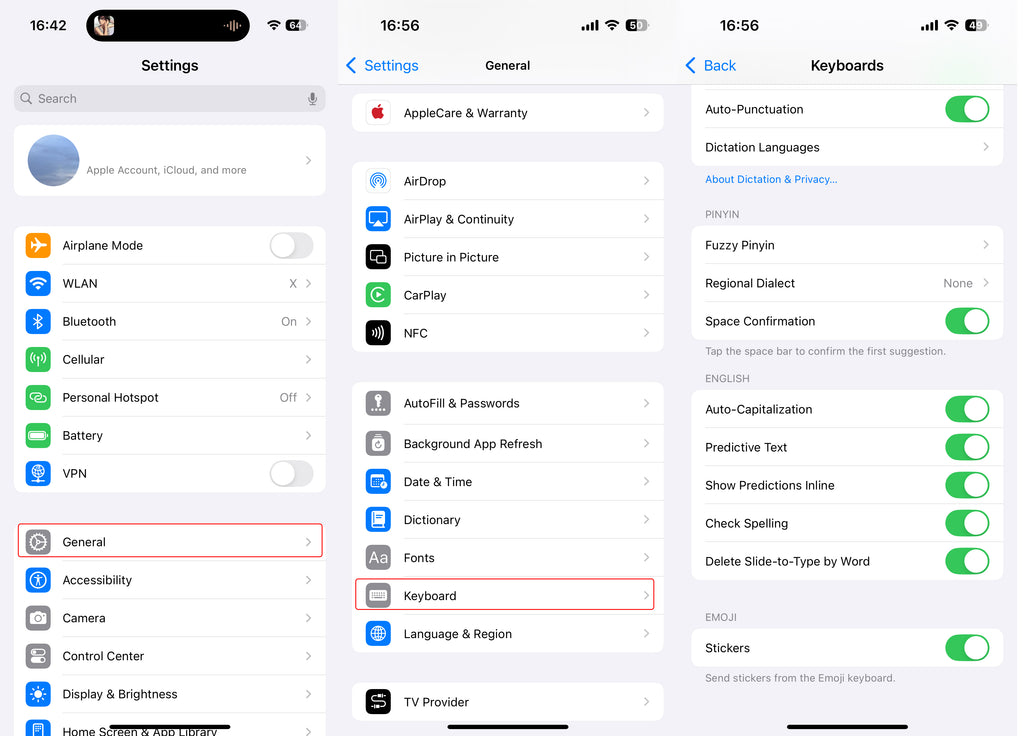
3. Reinicia tu iPhone
- Un simple reinicio puede solucionar errores temporales. Mantenga presionado el botón de encendido y deslícelo para reiniciar.
4. Póngase en contacto con el soporte técnico de Apple
- Si el problema persiste, es posible que requiera una investigación más profunda. Póngase en contacto con El soporte técnico de Apple para informar el problema y obtener ayuda de expertos.








